Boîte de dialogue Options de saisie de notes
La boîte de dialogue Options de saisie de notes propose plusieurs options qui vous permettent de déterminer comment Dorico Pro doit interpréter les données MIDI que vous avez saisies par défaut.
Par exemple, il existe des options qui permettent de configurer la désignation des altérations et des notes lors de la saisie des notes à l'aide d'un clavier MIDI, de choisir ce que doivent indiquer les symboles d'accords en fonction de ce que vous jouez et de paramétrer différents aspects des schémas d'accords (concernant l'omission de la neuvième dans les accords de onzième et de treizième, par exemple).
Vous pouvez ouvrir les Options de saisie de notes en procédant de l'une des manières suivantes :
-
Appuyez sur Ctrl/Cmd-Maj-I dans n'importe quel mode.
-
Sélectionnez en mode Écriture.
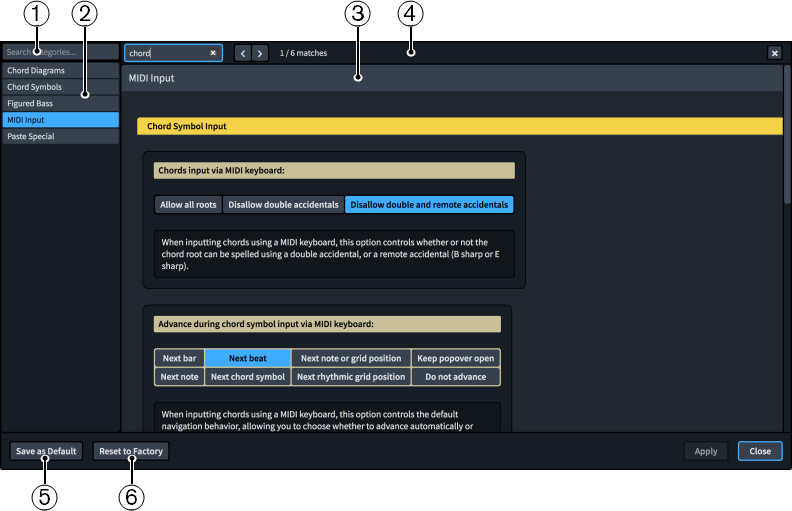
-
Champ Rechercher dans les catégories
Permet de filtrer les titres des catégories et des sections en fonction du texte saisi.
ConseilVous pouvez vous placer dans le champ Rechercher dans les catégories en appuyant sur Ctrl/Cmd-L. Pour en sortir, appuyez sur Tabulation.
-
Liste de catégories
Liste des catégories d'options que vous pouvez afficher et modifier dans la boîte de dialogue. Quand vous cliquez sur une catégorie dans la liste, la page d'options correspondante s'affiche dans la partie principale de la boîte de dialogue.
-
Section
Les pages sont divisées en sections, qui peuvent contenir plusieurs options. Les sections qui contiennent de nombreuses options sont divisées en sous-sections. Quand il y a plusieurs options possibles, l'option sélectionnée apparaît en surbrillance.
-
Barre Rechercher dans les pages
Permet de rechercher des titres de sections et des options dans la page sélectionnée en fonction du texte saisi et de passer d'un résultat à l'autre. Le nombre de résultats est indiqué dans la barre. Les résultats sont affichés en surbrillance dans la page et l'option sélectionnée est surlignée dans une couleur plus claire.
Pour afficher la barre Rechercher dans les pages, appuyez sur Ctrl/Cmd-F.
La barre contient les options suivantes :
-
Champ Rechercher dans les pages : Permet de saisir le terme à rechercher. Vous pouvez vous placer dans le champ Rechercher dans les pages en appuyant sur Ctrl/Cmd-F.
-
Résultat précédent : Permet d'accéder au résultat précédent sur la page. Vous pouvez également accéder au résultat précédent en appuyant sur Ctrl/Cmd-Maj-G.
-
Résultat suivant : Permet d'accéder au résultat suivant sur la page. Vous pouvez également accéder au résultat suivant en appuyant sur Ctrl/Cmd-G.
-
Fermer : Permet de fermer la barre et de désurligner les résultats. Vous pouvez également fermer la barre en appuyant sur Échap.
-
-
Enregistrer comme configuration par défaut/Supprimer les configurations par défaut enregistrées
Ce bouton a différentes fonctions selon que vous avez ou non des paramètres par défaut enregistrés.
-
L'option Enregistrer comme configuration par défaut enregistre toutes les options actuellement définies dans la boîte de dialogue comme valeurs par défaut pour les nouveaux projets.
-
Supprimer les configurations par défaut enregistrées supprime les paramètres par défaut, sans réinitialiser les options du projet actuel. Une fois vos paramètres par défaut supprimés, tous les projets futurs commencent avec les paramètres d'usine par défaut. Si vous avez déjà enregistré des paramètres par défaut, vous pouvez accéder à la fonction Supprimer les configurations par défaut enregistrées en appuyant sur Ctrl (Windows) ou Opt (macOS).
-
-
Revenir à la configuration d'usine/Revenir aux configurations par défaut enregistrées
Ce bouton a différentes fonctions selon que vous avez ou non des paramètres par défaut enregistrés.
-
Si vous n'avez pas enregistré de paramètres par défaut, l'option Revenir à la configuration d'usine réinitialise toutes les options de la boîte de dialogue aux paramètres d'usine par défaut.
-
Si vous avez enregistré des paramètres par défaut, l'option Revenir aux configurations par défaut enregistrées réinitialise toutes les options de la boîte de dialogue aux paramètres par défaut enregistrés. Vous pouvez également accéder à Revenir à la configuration d'usine en appuyant sur Ctrl (Windows) ou Opt (macOS). Quand les options sont réinitialisées aux paramètres d'usine par défaut, elles ne le sont que dans le projet actuel. Les projets futurs démarrent donc toujours avec les paramètres par défaut que vous avez enregistrés.
-